Page 1

Manual do usuário de
Notebook
Novembro
2009
BP5164
Page 2
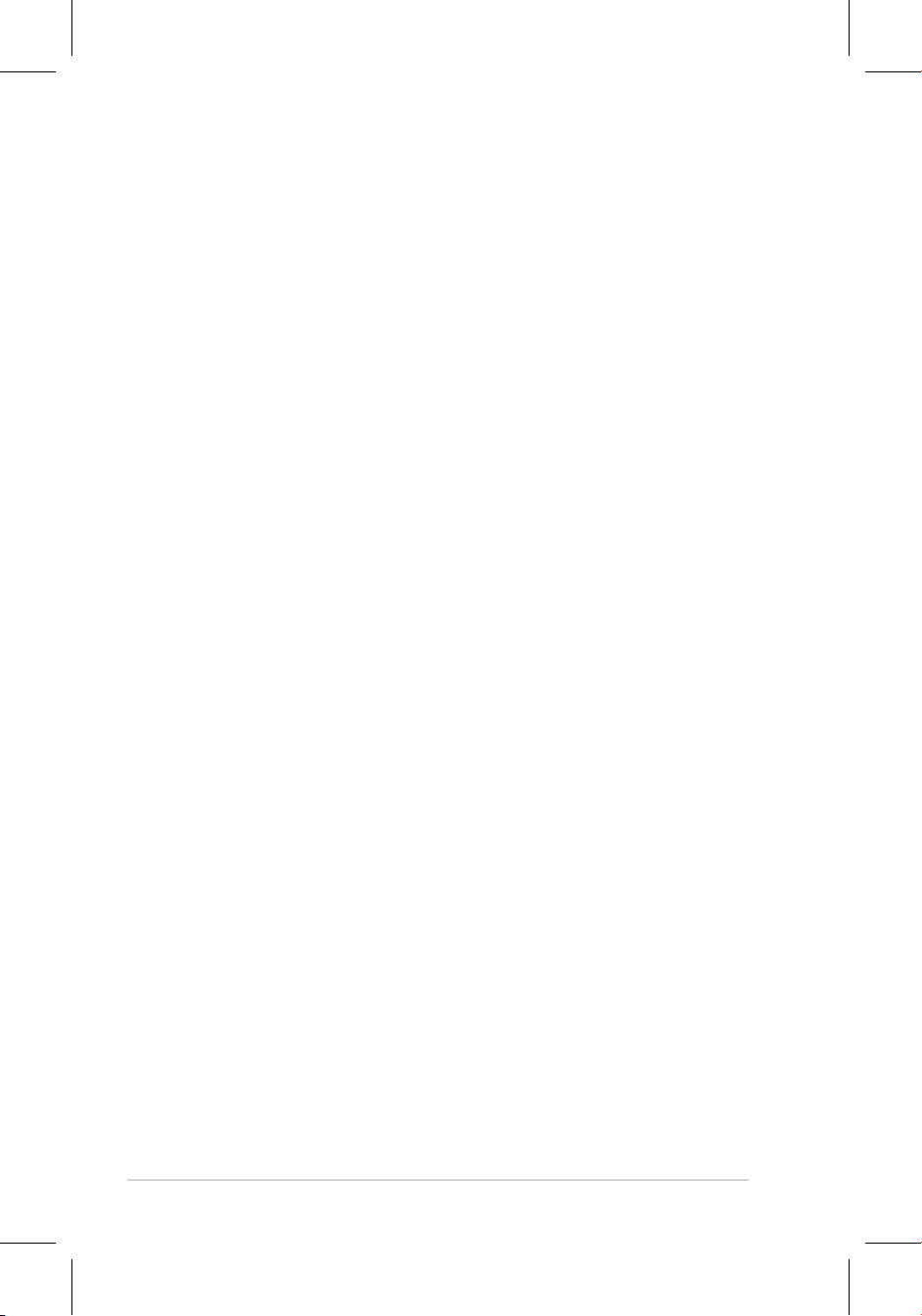
2
Manual do usuário de Notebook
Índice
Precauções de Segurança ............................................................................... 3
Preparando seu Notebook .............................................................................. 5
Como usar o touchpad .....................................................................................7
Conhecendo as Partes ...................................................................................... 8
Lado Direito ........................................................................................................ 8
Lado Esquerdo .................................................................................................10
Lado Posterior ..................................................................................................11
Lado Frontal ......................................................................................................12
Como recuperar seu Notebook ...................................................................13
Como usar a partição de recuperação ...................................................13
Utilizando o DVD de Recuperação (em modelos selecionados) ...14
Proclamações e declarações de segurança ............................................16
Declaração da Federal Communications Commission .....................16
Declaração da FCC de cuidados relativos à exposição à freqüência
de rádio (FR) .....................................................................................................17
Declaração de conformidade (Diretiva R&TTE 1999/5/EC) ..............17
Marca CE ............................................................................................................18
Declaração de exposição à radiação da IC para o Canadá...............18
Canal de operação sem fio para diferentes domínios .......................19
Bandas de frequência sem fio restritas na França ..............................19
Avisos de segurança de UL..........................................................................21
Requisito de segurança de energia ..........................................................22
REACH .............................................................................................................22
Precauções escandinavas relativas ao lítio (para baterias de
íon-lítio) .............................................................................................................23
Page 3
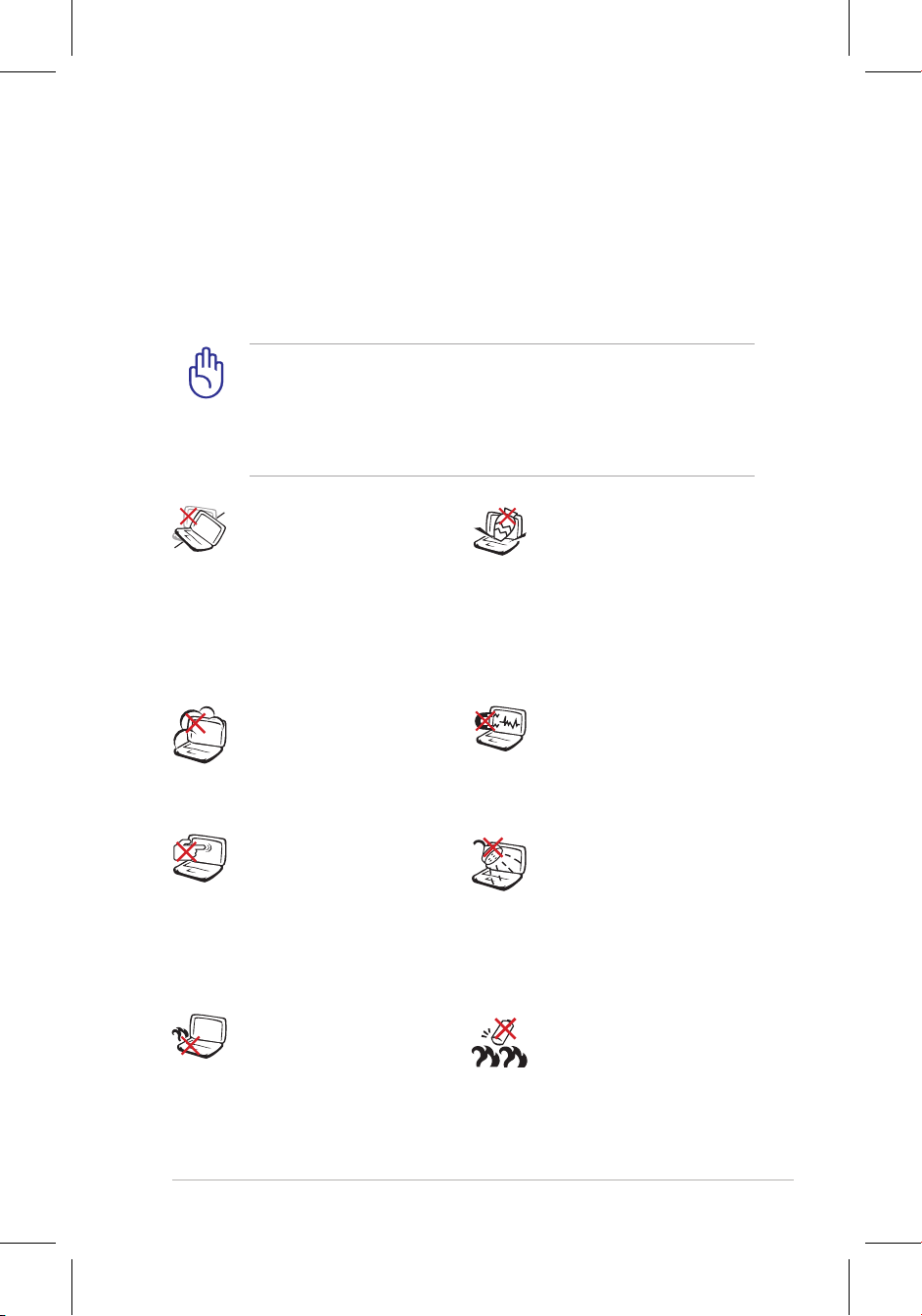
Manual do usuário de Notebook
3
Precauções de Segurança
As seguintes precauções de segurança irão aumentar o tempo de vida
do Notebook. Siga todas as precauções e instruções. Exceto como
descrito neste manual, consulte todos os serviços de assistência com
o pessoal qualicado.
Advertência de segurança
da bateria:
NÃOjogue a bateria no
fogo. NÃO cause curto
circuito nos contatos.
NÃOdesmonte a bateria.
NÃO deixe o Notebook em
seu colo ou em qualquer
parte do corpo para evitar
desconforto ou danos de
exposição ao calor.
NÃO exponha a sujeira
ou ambientes sujos. NÃO
opere durante um
vazamento de gás.
NÃO exponha a forte
magnetismo ou campos
elétricos.
NÃO exponha ou utilize
próximo a líquidos,
chuva ou umidade. NÃO
utilize o modem durante
uma tempestade
elétrica.
NÃO pressione ou toque
o painel de visualização.
Não coloque junto com
itens pequenos que
podem arranhar ou
entrar no Notebook.
NÃO coloque em
superfícies de trabalho
instáveis ou desiguais.
Procure o serviço
de assistência, se
a embalagem for
danicada.
NÃO coloque ou
derrube objetos na
parte superior e não
apoie qualquer objeto
estranho no Notebook.
Desligue a energia AC e remova os elementos da bateria, antes
de limpar. Limpe o Notebook, utilizando uma esponja de celulose
limpa ou camurça com uma solução de detergente não-abrasivo
e um pouco de água morna e remova qualquer umidade extra
com um pano seco.
Page 4

4
Manual do usuário de Notebook
TEMPERATURA SEGURA:
Este Notebook deve
apenas ser utilizado
em ambientes com
temperaturas ambientes
entre 5°C (41°F) e 35°C
(95°F)
NÃO carregue ou cubra
o Notebook que estiver
LIGADO com qualquer
material que possa
reduzir a circulação de
ar como uma bolsa.
Este produto foi reprojetado para possibilitar a reutilização
apropriada de peças e a reciclagem. O símbolo de
uma lixeira assinalada com um X indica que o produto
(equipamentos elétricos, eletrônicos e baterias com células
que contém mercúrio) não devem ser colocados no lixo
urbano.
NÃO jogue a bateria no lixo urbano. O símbolo da lixeira
com um X indica que a bateria não deve ser descartada no
lixo urbano.
CLASSIFICAÇÃO DE
ENTRADA: Consulte a
etiqueta de classicação
na parte inferior do
Notebook e certiquese que seu adaptador de
energia está de acordo
com a mesma.
A instalação incorreta
da bateria pode causar
explosão e danos ao
Notebook PC.
NÃO USE cabos de
alimentação, acessórios
ou outros periféricos
danicados.
NÃO USE solventes
fortes como tíner,
aguarrás, benzina ou
outras substâncias
químicas próximo à
superfície.
Page 5
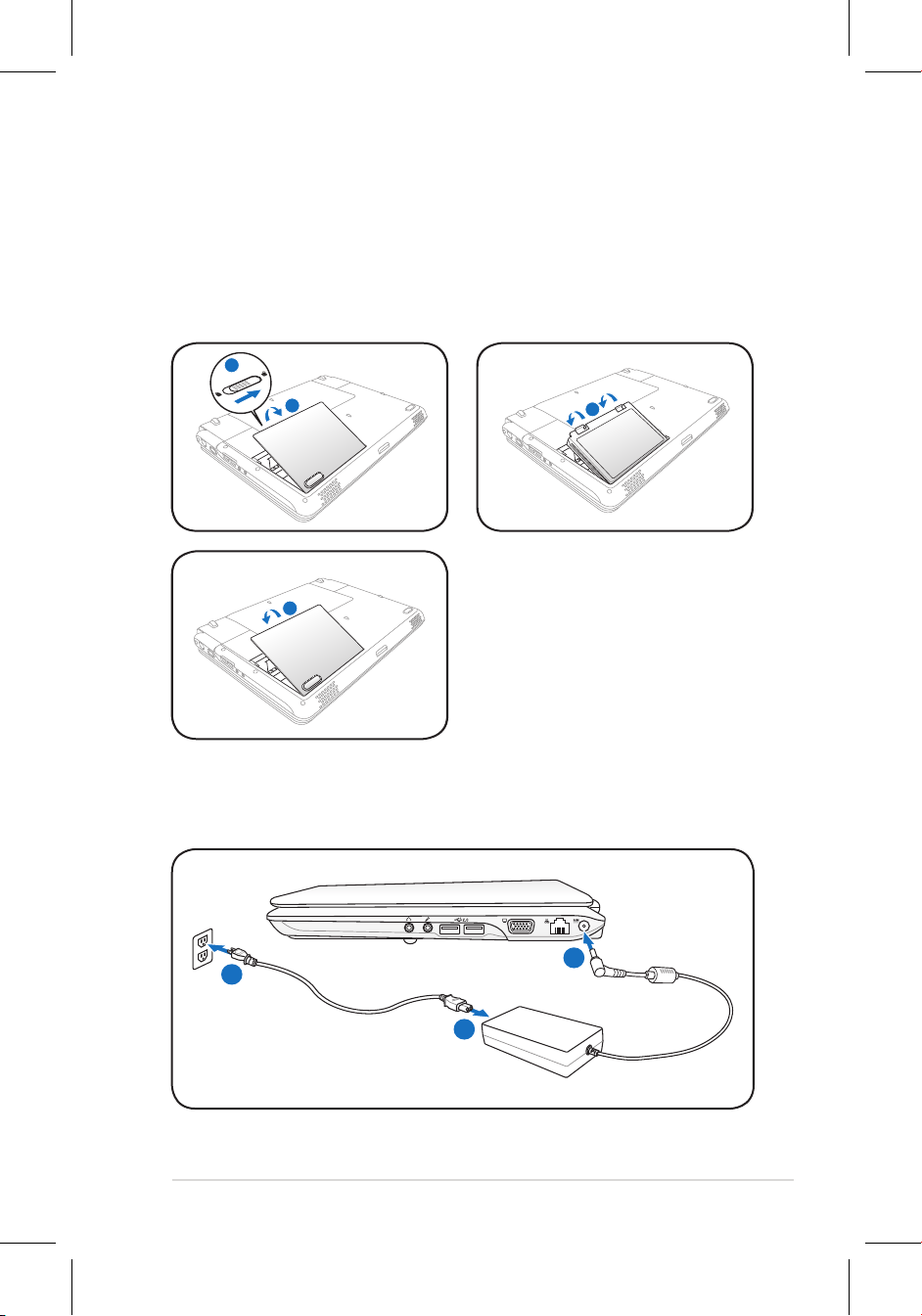
Manual do usuário de Notebook
5
Preparando seu Notebook
Estas são apenas instruções rápidas para a utilização de seu
Notebook.
Instale o elemento da bateria
Conecte o Adaptador de Energia AC
1
2
3
110V-220V
1
2 4
Page 6

6
Manual do usuário de Notebook
Como abrir o painel da tela de LCD
1. Levante cuidadosamente o painel da tela com seu polegar.
2. Incline lentamente o painel da tela para a frente ou para trás até
chegar a um ângulo de visão confortável.
Como ligar o Notebook
1. Pressione e libere o botão de liga/desliga localizado sob o painel
da tela de LCD.
2. Use [Fn]+[F5] ou [Fn]+[F6] para ajustar o brilho do LCD.
Page 7
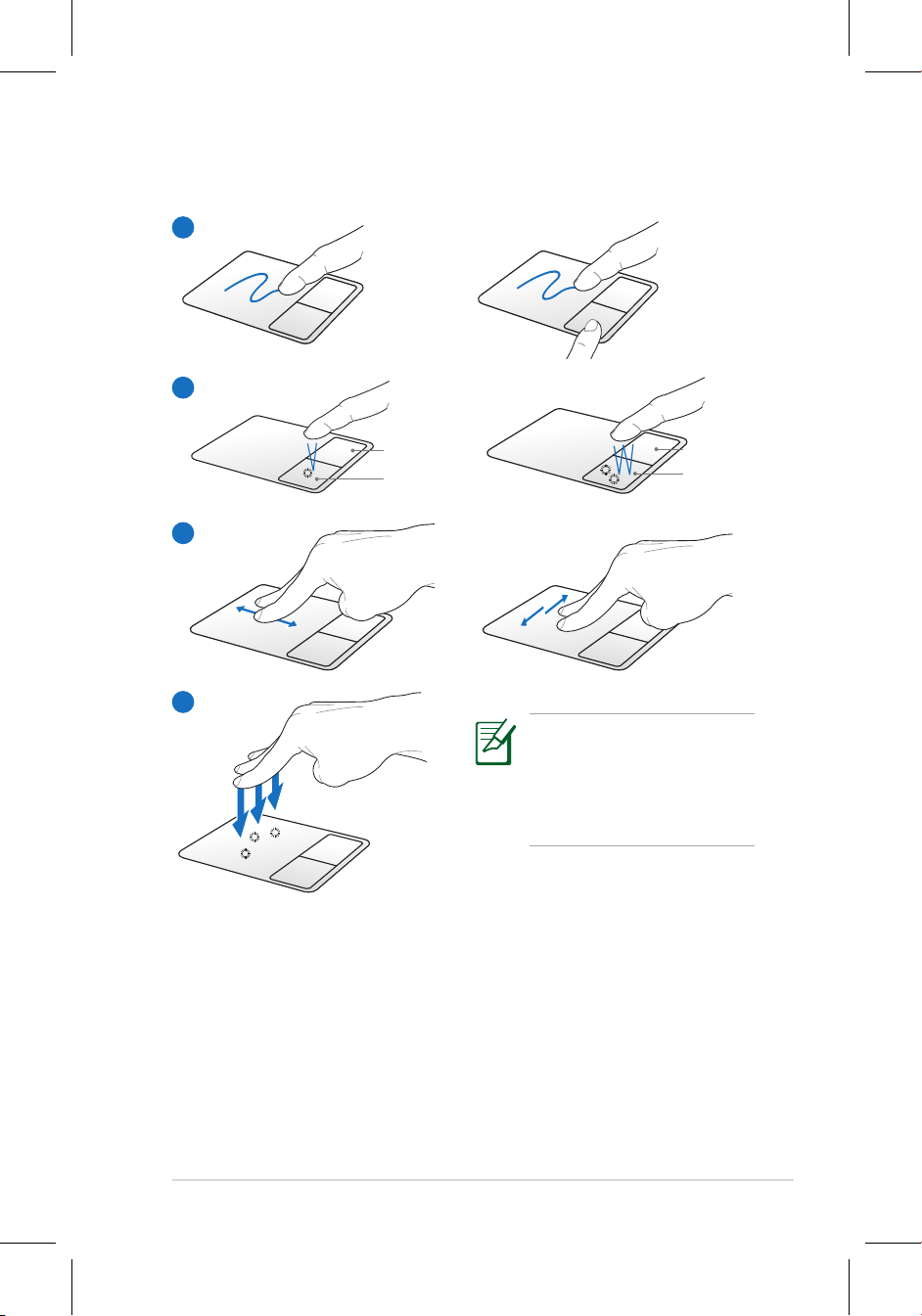
Manual do usuário de Notebook
7
Como usar o touchpad
A. Deslize seus dedos através do touchpad para mover o apontador.
Você também pode pressionar e manter pressionado o botão
esquerdo e deslizar seu dedo para arrastar o item selecionado.
B. Use os botões esquerdo e direito como um mouse normal.
C. Use duas pontas dos dedos para deslizar para cima / para baixo
/ esquerda / direita no touchpad para rolar uma janela para para
cima / para baixo / esquerda / direita.
D. Use três dedos para tocar o touchpad. Esta ação imita a função de
clique com o botão direito de mouse.
Personalize o comportamento
do touchpad no Painel de
control e do W i ndows >
Propriedades do mouse >
Elantech > Opções....
B
A
C
D
Botão esquerdo
Botão direito
Botão esquerdo
Botão direito
Page 8
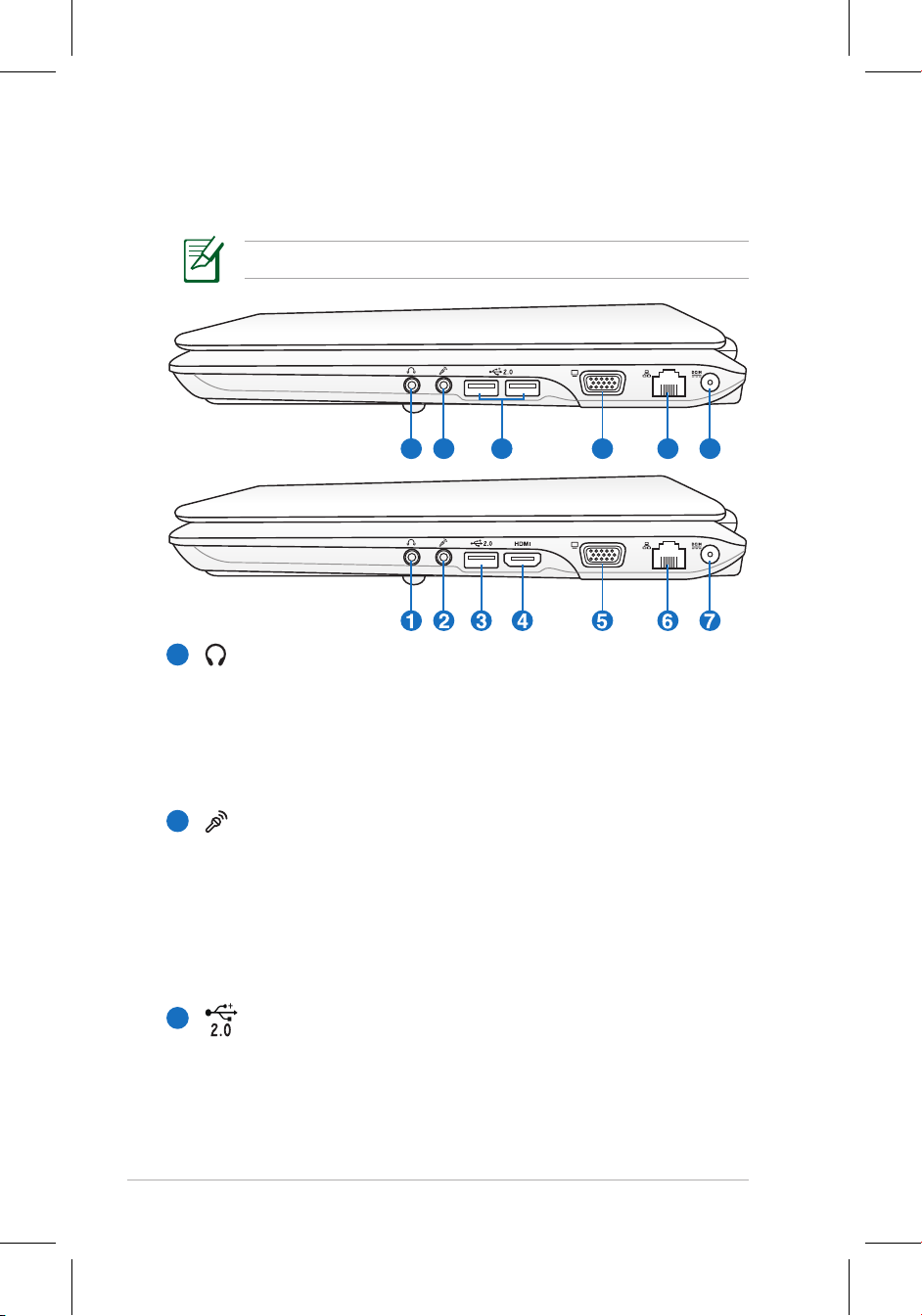
8
Manual do usuário de Notebook
Conhecendo as Partes
Lado Direito
1
2 3
5 6 7
O lado direito pode variar em aparência, dependendo do modelo.
1
2
3
AdaptadorAdaptador de saída do fone de ouvido
O adaptador para fone de ouvido estéreo (1/8
polegadas) é utilizado para conectar o sinal da saída
de áudio do notebook para alto-falantes ou fones de
cabeça amplicados. Utilizar este adaptador desabilita
automaticamente os alto-falantes embutidos.
Adaptador de entrada do microfoneAdaptador de entrada do microfone
O adaptador de microfone mono (1/8 pol) pode ser
utilizado para conectar um microfone externo ou sinais
de saída de aparelhos de áudio. Utilizar este adaptador
desabilita automaticamente o microfone embutido. Utilize
esta característica para conferência de vídeo, narrações
vocais ou simples gravações de áudio.
Porta USB (2.0)
A porta USB (Bus Serial Universal) é compatível com
aparelhos USB 2.0 ou USB 1.1 como teclados, aparelhos
de indicação, câmeras, drives de disco rígido, impressoras
e scanners conectados em uma série de até 12Mbits/seg
(USB 1.1) e 480Mbits/seg (USB 2.0). O USB permite que
muitos aparelhos sejam executados simultaneamente
Page 9
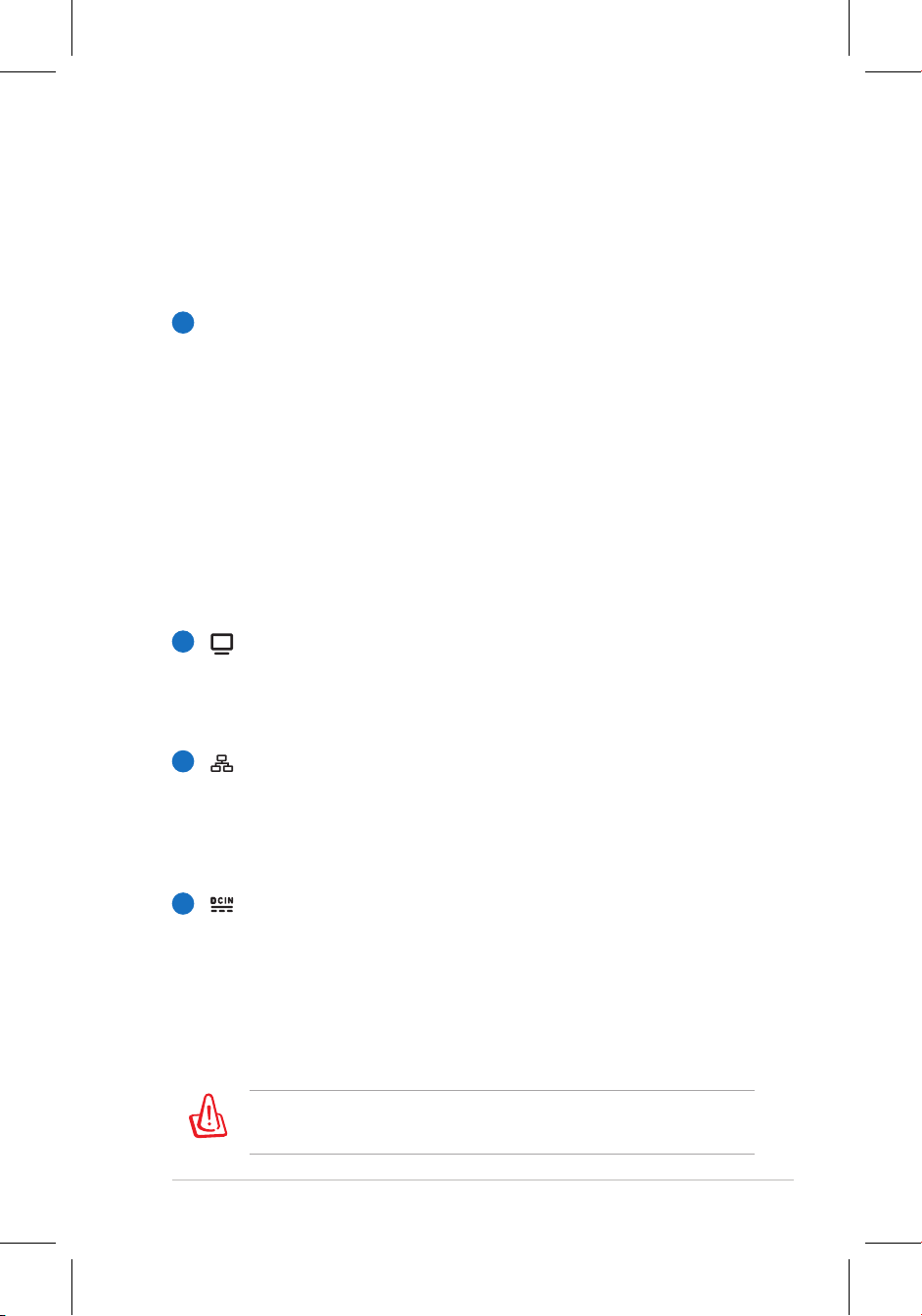
Manual do usuário de Notebook
9
4
5
6
em um único computador, com alguns periféricos agindo
como plug-in local ou hub adicional. O USB suporta trocas
rápidas de aparelhos para que a maioria dos periféricos
possa ser conectada ou desconectada sem reinicializar o
computador.
HDMI
Porta HDMI (em modelos selecionados)
HDMI (Interface de Multimídia de Alta Definição) é uma
interface de áudio/vídeo completamente digital não
compactada entre qualquer fonte de áudio/vídeo, assim
como conversor para televisão, reprodutor de DVD e
receptor A/V e um monitor de áudio e/ou vídeo, assim
como a televisão digital (DTV). Suporte de vídeo padrão,
melhorado ou de alta definição, além de áudio digital
de multi-canais em um único cabo. Transmite todos os
padrões ATSC HDTV e suporte 8 canais de áudio digitais,
com banda larga para acomodar futuros melhoramentos
ou requisições.
Saída de Visualização (Monitor)
A porta para monitor D-sub de 15 pinos suporta um aparelho
compatível VGA padrão como um monitor ou projetor para
permitir a visualização em uma área externa maior.
Porta LAN
A porta LAN RJ-45 com oito pinos é maior que a porta
do modem RJ-11 e suporta o cabo Ethernet padrão para
conexão a uma rede local. O conector embutido permite a
utilização conveniente sem adaptadores adicionais.
Entrada de Energia (DC)
O adaptador de energia fornecido converte energia AC para
energia DC, para utilização com este adaptador. A energia
fornecida através desta tomada fornece energia para o
notebook e carrega o elemento de bateria interno. Para
evitar danos no notebook e elemento de bateria, sempre
utilize o adaptador de energia fornecido.
Pode aquecer e car quente quando em uso. certique-se
de não cobrir o adaptador e mantê-lo afastado de seu corpo.
7
Page 10

10
Manual do usuário de Notebook
2
3
Lado Esquerdo
1 3
2
Drive Ótico
O notebook vem em vários modelos com diferentes drives
óticos. O drive ótico do notebook pode suportar discos
compactos (CD) e/ou discos de vídeo digital (DVD) e
podem possuir capacidades de gravação (R) ou regravação
(RW). Veja as especificações de marketing para detalhes em
cada modelo.
Ejeção de Emergência do Drive Ótico (a localização
varia pelo modelo)
A ejeção de emergência é utilizada para ejetar a bandeja
do drive ótico no caso da ejeção eletrônica não funcionar.
Não utilize a ejeção de emergência ao invés da ejeção
eletrônica.
Porta USB (2.0)
1
Page 11

Manual do usuário de Notebook
11
Lado Posterior
Porta de bloqueio Kensington®
A porta de bloqueio Kensington® permite o notebook
ser assegurado utilizando os produtos de segurança do
notebook compatíveis com Kensington®. Estes produtos
de segurança normalmente incluem cabos de metal e trava
que previnem que o notebook seja removido de um objeto
fixo. Alguns também incluem um dectetor de movimento
para soar um alarme quando movido.
Ventiladores de ar
Os ventiladores de ar permitem que o ar frio entre e o ar
quente saia do notebook.
Certique-se que papel, livro, roupas, cabos ou outros objetos
não bloqueiem qualquer um dos ventiladores de ar ou poderá
ocorrer um superaquecimento.
1
2
1 12
Page 12

12
Manual do usuário de Notebook
Lado Frontal
Alto falante de áudio
O sistema de alto-falante estéreo embutido permite você
ouvir o áudio sem dispositivos adicionais. O sistema de som
multimídia caracteriza um controlador de áudio digital
integrado que produz sons ricos e vibrantes (resultados
melhorados com fones de cabeça ou alto-falantes estéreo
externos). As características do áudio são controladas por
software.
Slot de Memória Flash
Normalmente, um leitor de cartão de memória externo
deve ser comprado separadamente para poder utilizar os
cartões de memória como câmeras digitais, reprodutores
MP3, telefones móveis e PDAs. Este notebook possui um
leitor de cartão de memória de alta velocidade embutido
que pode ler e escrever convenientemente todos os cartões
de memória flash.
1
2
1 12
Page 13

Manual do usuário de Notebook
13
Como recuperar seu Notebook
Como usar a partição de recuperação
A Partição de recuperação restaura rapidamente o software de seu
Notebook a seu estado original de operação. Antes de utilizar a
Partição de Recuperação, copie seus arquivos de dados (como arquivos
do Outlook PST) para um drive de rede e anote qualquer ajuste de
conguração personalizada (como ajustes de rede).
Sobre a Partição de Recuperação
A Partição de Recuperação é um espaço reservado em seu drive de
disco rígido utilizado para restaurar um sistema operacional, drivers
e utilitários instalados no seu Notebook de fábrica.
IMPORTANTE! NÃO apague a partição chamada "RECUPERAÇÂO".
A Partição de Recuperação é criada na fábrica e não pode ser
restaurada pelo usuário, se
apagada. Leve seu Notebook
para um centro de serviço
ASUS autorizado se você
possui problemas com o
processo de recuperação.
Utilizando a Partição de Recuperação:
1. Pressione [F9] durante a reinicialização
2. Pressione [Enter] ([Entrar]) para selecione Windows Setup [EMS
Enabled] (Ajuste do Windows [EMS Habilitado]).
3. Selecione o idioma que você deseja recuperar e clique em
Próximo.
4. Leia a tela “Programa de Pré-Carregamento ASUS” e clique em
Next (Próximo).
5. Selecione uma opção de partição e clique em Next (Próximo).
Opções da partição:
Recuperar Windows apenas para primeira partição.
Esta opção irá apagar apenas a primeira partição, permitindo você
manter outras partições e criar uma nova partição de sistema como
drive "C".
Page 14

14
Manual do usuário de Notebook
Recuperar Windows em todo HD.
Esta opção irá apagar todas as partições de seu drive de disco
rígido e cria uma nova partição do sistema como drive "C".
Recuperar Windows para o HD inteiro com 2 partições.
Esta opção irá apagar todas as partições de seu disco rígido e cria
duas novas partições "C" (60%) e "D" (40%).
6. Siga as instruções na tela para completar o processo de
recuperação.
Por favor, visite www.asus.com para atualizar os drivers e
utilitários.
Utilizando o DVD de Recuperação (em modelos selecionados)
Criando o DVD de Recuperação:
1. Fazer um clique duplo no ícone AI Recovery Burner na área de
trabalho de Windows.
2. Inserir o DVD
em branco
gravável dentro
da unidade ótica
e clicar em Start
(Iniciar) para
iniciar a criação do DVD de Recuperação.
3. Seguir as instruções no vídeo para completar a criação do DVD
de recuperação.
Preparar DVDs graváveis em branco suficientes como na
instrução para crier o DVD de Recuperação.
IMPORTANTE! Remova o drive de disco rígido externo, antes
de desempenhar uma recuperação do sistema em seu
notebook. De acordo com a Microsoft, você pode perder dados
importantes por causa do ajuste do Windows no drive de disco
errado ou formatação da partição de drive incorreta.
Page 15

Manual do usuário de Notebook
15
Utilizando o DVD de Recuperação:
1. Insira o DVD de Recuperação no drive ótico. O Notebook precisa
estar LIGADO.
2. Reinicialize o Notebook e pressione <Esc> na reinicialização e
selecione o drive óptico (pode estar mostrado como "CD/DVD"),
utilizando o cursor para baixo e pressione <Enter> para reinicializar
do DVD de Recuperação.
3. Selecione
OK
para começar a restaurar a imagem.
4. Selecione
OK
para conrmar a recuperação do sistema.
A restauração sobrescreverá seu disco rígido. Se certique de
fazer cópia de segurança de todos seus dados importantes antes
da recuperação do sistema.
5. Siga as instruções na tela para completar o processo de
recuperação.
ADVERTÊNCIA: Não remova o disco de Recuperação (a não ser
que seja instruído para isso) durante o processo de recuperação
senão suas partições serão inutilizadas.
Se certique de conectar o adaptador de energia ao seu Notebook
PC ao executar a recuperação do sistema. A alimentação de energia
instável pode causar falha da recuperação.
Visit the ASUS website at www.asus.com for updated drivers and
utilities.
Page 16

16
Manual do usuário de Notebook
Proclamações e declarações de segurança
Declaração da Federal Communications Commission
Este dispositivo está em conformidade com as normas da FCC, parte
15. O funcionamento está sujeito às duas condições seguintes:
• Este dispositivo não poderá causar interferências danosas.
• Este dispositivo deve aceitar qualquer interferência recebida,
incluindo interferência que pode ser causar operação nãodesejada.
Este equipamento foi testado e considerado em conformidade com os
limites para um dispositivo digital de classe B, de acordo com a Parte
15 das normas da Federal Communications Commission (FCC). Estes
limites foram concebidos para proporcionar uma proteção razoável
contra interferências perigosas em uma instalação residencial. Este
equipamento gera, utiliza e pode irradiar energia de radiofrequência
e, se não for instalado e usado de acordo com as instruções, pode gerar
interferências perigosas nas comunicações de rádio. Contudo, não há
qualquer garantia de que as interferências não venham a ocorrer em
uma instalação em particular. Se este equipamento causar interferência
danosa a recepções de rádio ou televisão, que podem ser denidas ao
ligar e desligar o aparelho, o usuário é encorajado a tentar corrigir a
interferência por meio de uma das seguintes medidas:
• Reorientar ou relocalizar a antena receptora.
• Aumentar a separação entre o equipamento e o receptor.
• Conectar o equipamento em uma tomada que está em um circuito
diferente daquele em que o receptor está conectado.
• Consultar o distribuidor ou um técnico de rádio/TV experiente
para obter ajuda.
É obrigatório o uso de um cabo de alimentação do tipo blindado
para atender aos limites de emissões da FCC e para evitar
interferências na recepção de rádio e televisão próximos. É essencial
usar apenas o cabo de alimentação fornecido. Use somente cabos
blindados para conectar dispositivos de E/S a este equipamento.
Prevenimos de que alterações ou modicações não aprovadas
explicitamente pela parte responsável pela conformidade podem
impedi-lo de operar o equipamento.
Page 17

Manual do usuário de Notebook
17
(Reimpresso do Código de Regulamentos Federais #47, parte 15.193,
1993. Washington DC: Gabinete do Registro Nacional, Administração
dos Arquivos e Registros Nacionais, Gabinete de Impressão do Governo
dos EUA)
Declaração da FCC de cuidados relativos à exposição à freqüência de rádio (FR)
Quaisquer alterações ou modicações não aprovadas expressamente
pela parte responsável para conformidade anularão a autoridade
do usuário em operar este equipamento. “O fabricante declara que
este dispositivo está limitado aos canais de 1 a 11 na frequência de
2,4GHz por rmware especicado controlado nos EUA.”
Este equipamento está em conformidade com os limites de exposição
de radiação denidos para um ambiente não-controlado. Para manter
a consentimento com os requisitos de conformidade à exposição de
RF da FCC, evite contato direto com a antena transmissora durante
a transmissão. Os usuários nais devem seguir estas instruções de
operação especícas para atender à conformidade de exposição à RF.
Declaração de conformidade (Diretiva R&TTE 1999/5/EC)
Os seguintes itens foram concluídos e considerados relevantes e
sucientes:
• Requisitos essenciais tal como constam no [Artigo 3]
• Requisitos de proteção em relação à saúde e à segurança tal como
constam no [Artigo 3.1a]
• Testes de segurança elétrica de acordo com a norma [EM
60950]
• Requi sitos de proteção em relaçã o à compatibilidade
eletromagnética tal como constam no [Artigo 3.1b]
• Testes de compatibilidade eletromagnética de acordo com as
normas [EN 301 489-1] e [EN 301 489-17]
• Uso real do espectro de frequências de rádio como consta no
[Artigo 3.2]
• Conjuntos de testes de rádio de acordo com a norma [EN 300
328-2]
Page 18

18
Manual do usuário de Notebook
Declaração de exposição à radiação da IC para o Canadá
Este equipamento está em conformidade com os limites de
exposição de radiação definidos para um ambiente não-controlado.
Para manter a aprovação com os requisitos de conformidade
à exposição de RF da IC, evite contato direto com a antena
transmissora durante a transmissão. Os usuários finais devem
seguir estas instruções de operação específicas para atender à
conformidade de exposição à RF.
A operação está sujeita às duas seguintes condições:
• Este dispositivo não deve causar interferência e
• Este dispositivo esta sujeito a interferência, inclusive as
interferências que podem provocar um funcionamento
indesejado do dispositivo.
Para prevenir a interferência de rádio ao serviço licenciado (isto
é, sistemas co-canal de comunicação móvel via satélite), este
dispositivo é destinado à operação em ambiente interno e longe
de janelas de maneira a proprocionar a blindagem máxima. O
equipamento (ou sua antena de transmissão) que é instalado em
ambiente externo está sujeito a licenciamento.
Marca CE
Marca CE para dispositivos sem LAN/Bluetooth sem o
A versão fornecida deste dispositivo está em conformidade com
os requisitos das diretrizes da CEE 2004/108/CE “Compatibilidade
Eletromagnética” e 2006/95/CE “Diretriz de Baixa Tensão”.
Marca CE para dispositivos com LAN/Bluetooth sem o
Este equipamento está em conformidade com os requisitos
da Diretriz 1999/5/CE do Parlamento Europeu e a Comissão de
9 de março de 1999 que rege os Equipamentos de Rádio e de
Telecomunicações e o reconhecimento mútuo de conformidade.
Page 19

Manual do usuário de Notebook
19
Canal de operação sem fio para diferentes domínios
América do norte 2.412-2.462 GHz Ch01 até CH11
Japão 2.412-2.484 GHz Ch01 até CH14
ETSI da Europa 2.412-2.472 GHz Ch01 até CH13
Bandas de frequência sem fio restritas na França
Algumas áreas da França têm uma banda de frequência restrita. Os
piores casos são os de potência máxima autorizada para uso em
ambiente interno. São eles:
• 10mW para toda a banda de 2,4 GHz (2400 MHz–2483,5 MHz)
• 100mW para as frequências entre 2446,5 MHz e 2483,5 MHz
Os canais 10 até 13 inclusive operados na banda de 2446,6 MHz a
2483,5 MHz.
Há poucas possibilidades para o uso em ambiente externo: Em
propriedades privadas ou em propriedades privadas de pessoas
públicas, o uso está sujeito a um procedimento de autorização
preliminar pelo Ministério da Defesa, com a potência máxima
autorizada de 100mW na banda de 2446,5–2483,5 MHz. O uso em
ambiente externo em propriedades públicas não é permitido.
Nas áreas listadas abaixo, para toda a banda de 2,4 GHz:
•
Potência máxima autorizada para ambientes internos é de
100mW
•
Potência máxima autorizada para ambientes externos é de
10mW
As áreas nas quais o uso da banda de 2400–2483,5 MHz é permitida
com uma EIRP menor do que 100mW para uso em ambiente interno
e menor do que 10mW para uso em ambiente externo:
01 Ain 02 Aisne 03 Allier
05 Hautes Alpes 08 Ardennes 09 Ariège
11 Aude 12 Aveyron 16 Charente
24 Dordogne 25 Doubs 26 Drôme
Page 20

20
Manual do usuário de Notebook
32 Gers 36 Indre 37 Indre et Loire
41 Loir et Cher 45 Loiret 50 Manche
55 Meuse 58 Nièvre 59 Nord
60 Oise 61 Orne 63 Puy du Dôme
64 Pyrénées Atlantique 66 Pyrénées Orientales
67 Bas Rhin 68 Haut Rhin 70 Haute Saône
71 Saône et Loire 75 Paris
82 Tarn et Garonne 84 Vaucluse 88 Vosges
89 Yonne 90 Territoire de Belfort
94 Val de Marne
É provável que este requisito mude com o tempo, permitindo que
você use placas de rede sem o em mais áreas dentro da França.
Verique junto à ART para obter as informações mais recentes (www.
art-telecom.fr)
A sua placa WLAN transmite a uma potência menor do que 100mW,
mas maior do que 10mW.
Page 21

Manual do usuário de Notebook
21
Avisos de segurança de UL
Exigidos para o equipamento (telefone) de telecomunicações com
cobertura UL 1459, destinado a ser conectado eletricamente a uma
rede de telecomunicações que tenha uma tensão de operação em
relação ao terra que não exceda o valor de pico de 200V, de 300V pico
a pico e de 105V rms, e que seja instalada e usada em conformidade
com o National Electrical Code (NFPA 70).
Ao usar o modem do Notebook PC, as precauções básicas de segurança
devem ser seguidas para reduzir o risco de fogo, choque elétrico e
lesões a pessoas, incluindo o seguinte:
• NÃO use o Notebook PC próximo à água (por exemplo: banheira,
tigela de lavagem, pia de cozinha ou tanque de lavanderia, em
um porão úmido ou próximo a uma piscina).
• NÃO use o Notebook PC durante uma tempestade elétrica. Há
o risco remoto de choques elétricos resultantes de descargas
elétricas (raios).
• NÃO opere o Notebook PC próximo a um vazamento de gás.
Exigido a UL 1642 cobrindo para baterias de lítio primárias (nãorecarregáveis) e secundárias (recarregáveis) para uso como fontes de
energia elétrica em produtos. Estas baterias contêm lítio metálico, ou
uma liga de lítio, ou um íon-lítio, e podem consistir de uma única célula
eletroquímica ou em duas ou mais células ligadas em série, em paralelo
ou ambos, que convertem energia química em energia elétrica através
de uma reação química irreversível ou reversível.
• Não descarte o conjunto de bateria do Notebook PC no fogo, uma
vez que ele pode explodir. Verique os regulamentos locais para
obter possíveis instruções especiais de descarte para reduzir os
riscos de ferimentos a pessoas devido a incêndios ou explosões.
• Não use adaptadores de energia ou baterias de outros
dispositivos para reduzir o risco de lesões a pessoas devido ao
fogo ou explosão. Use apenas adaptadores de energia elétrica
ou baterias certicados pela UL, fornecidos pelo fabricante ou
por revendedores autorizados.
Page 22

22
Manual do usuário de Notebook
Requisito de segurança de energia
Produtos com correntes elétricas nominais de até 6A e com peso
superior a 3kg devem usar cabos de alimentação aprovados superiores
ou iguais a: H05VV-F, 3G, 0.75mm2 ou H05VV-F, 2G, 0.75mm2.
REACH
Em conformidade com o quadro de regulamentos REACH (Registro,
Avaliação, Autorização e Restrição de Produtos Químicos), nós
publicamos as substâncias químicas em nossos produtos no website
da ASUS REACH em http://green.asus.com/english/REACH.htm.
Page 23

Manual do usuário de Notebook
23
Precauções escandinavas relativas ao lítio (para baterias de íon-lítio)
CAUTION! Danger of explosion if battery is incorrectly replaced.
Replace only with the same or equivalent type recommended
by the manufacturer. Dispose of used batteries according to the
manufacturer’s instructions. (English)
ATTENZIONE! Rischio di esplosione della batteria se sostituita in
modo errato. Sostituire la batteria con un una di tipo uguale o
equivalente consigliata dalla fabbrica. Non disperdere le batterie
nell’ambiente. (Italian)
VORSICHT! Explosionsgefahr bei unsachgemäßen Austausch der
Batterie. Ersatz nur durch denselben oder einem vom Hersteller
empfohlenem ähnlichen Typ. Entsorgung gebrauchter Batterien
nach Angaben des Herstellers. (German)
ADVARSELI! Lithiumbatteri - Eksplosionsfare ved fejlagtig håndtering.
Udskiftning må kun ske med batteri af samme fabrikat og type. Levér
det brugte batteri tilbage til leverandøren. (Danish)
VARNING! Explosionsfara vid felaktigt batteribyte. Använd
samma batterityp eller en ekvivalent typ som rekommenderas
av apparattillverkaren. Kassera använt batteri enligt fabrikantens
instruktion. (Swedish)
VAROITUS! Paristo voi räjähtää, jos se on virheellisesti asennettu. Vaihda
paristo ainoastaan laitevalmistajan sousittelemaan tyyppiin. Hävitä
käytetty paristo valmistagan ohjeiden mukaisesti. (Finnish)
ATTENTION! Il y a danger d’explosion s’il y a remplacement incorrect
de la batterie. Remplacer uniquement avec une batterie du mêre
type ou d’un type équivalent recommandé par le constructeur.
Mettre au rebut les batteries usagées conformément aux instructions
du fabricant. (French)
ADVARSEL! Eksplosjonsfare ved feilaktig skifte av batteri.
Benytt samme batteritype eller en tilsvarende type anbefalt
av apparatfabrikanten. Brukte batterier kasseres i henhold til
fabrikantens instruksjoner. (Norwegian)
(Japanese)
ВНИМАНИЕ! При замене аккумулятора на аккумулятор иного
типа возможно его возгорание. Утилизируйте аккумулятор в
соответствии с инструкциями производителя. (Russian)
Page 24

24
Manual do usuário de Notebook
EC Declaration of Conformity
We, the undersigned,
Manufacturer:
ASUSTek COMPUTER INC.
Address, City:
No. 150, LI-TE RD., PEITOU, TAIPEI 112, TAIWAN R.O.C.
Country:
TAIWAN
Authorized representative in Europe:
ASUS COMPUTER GmbH
Address, City: HARKORT STR. 21-23, 40880 RATINGEN
Country:
GERMANY
declare the following apparatus:
Product name : Notebook PC
Model name : K40I, PRO8BI, X8AI, A41I, X41I
conform with the essential requirements of the following directives:
2004/108/EC-EMC Directive
EN 55022:2006+A1:2007
EN 61000-3-2:2006
EN 55013:2001+A1:2003+A2:2006
EN 55024:1998+A1:2001+A2:2003
EN 61000-3-3:1995+A1:2001+A2:2005
EN 55020:2007
1999/5/EC-R &TTE Directive
EN 300 328 V1.7.1(2006-05)
EN 300 440-1 V1.4.1(2008-05)
EN 300 440-2 V1.2.1(2008-03)
EN 301 511 V9.0.2(2003-03)
EN 301 908-1 V3.2.1(2007-05)
EN 301 908-2 V3.2.1(2007-05)
EN 301 893 V1.4.1(2005-03)
EN 50360:2001
EN 50371:2002
EN 62311:2008
EN 50385:2002
EN 301 489-1 V1.8.1(2008-04)
EN 301 489-3 V1.4.1(2002-08)
EN 301 489-4 V1.3.1(2002-08)
EN 301 489-7 V1.3.1(2005-11)
EN 301 489-9 V1.4.1(2007-11)
EN 301 489-17 V1.3.2(2008-04)
EN 301 489-24 V1.4.1(2007-09)
EN 302 326-2 V1.2.2(2007-06)
EN 302 326-3 V1.3.1(2007-09)
EN 301 357-2 V1.3.1(2006-05)
2006/95/EC-LVD Directive
EN 60950-1:2001+A11:2004 EN60065:2002+A1:2006
CE marking
Declaration Date: Dec. 11, 2009
Year to begin affixing CE marking:2009
Position : CEO
Name : Jerry Shen
Signature :
__________
(EC conformity marking)
Page 25

Manual do usuário de Notebook
25
EC Declaration of Conformity
We, the undersigned,
Manufacturer:
ASUSTek COMPUTER INC.
Address, City:
No. 150, LI-TE RD., PEITOU, TAIPEI 112, TAIWAN R.O.C.
Country:
TAIWAN
Authorized representative in Europe:
ASUS COMPUTER GmbH
Address, City: HARKORT STR. 21-23, 40880 RATINGEN
Country:
GERMANY
declare the following apparatus:
Product name : Notebook PC
Model name : K50I, PRO5DI, X5DI
conform with the essential requirements of the following directives:
2004/108/EC-EMC Directive
EN 55022:2006+A1:2007
EN 61000-3-2:2006
EN 55013:2001+A1:2003+A2:2006
EN 55024:1998+A1:2001+A2:2003
EN 61000-3-3:1995+A1:2001+A2:2005
EN 55020:2007
1999/5/EC-R &TTE Directive
EN 300 328 V1.7.1(2006-05)
EN 300 440-1 V1.4.1(2008-05)
EN 300 440-2 V1.2.1(2008-03)
EN 301 511 V9.0.2(2003-03)
EN 301 908-1 V3.2.1(2007-05)
EN 301 908-2 V3.2.1(2007-05)
EN 301 893 V1.4.1(2005-03)
EN 50360:2001
EN 50371:2002
EN 62311:2008
EN 50385:2002
EN 301 489-1 V1.8.1(2008-04)
EN 301 489-3 V1.4.1(2002-08)
EN 301 489-4 V1.3.1(2002-08)
EN 301 489-7 V1.3.1(2005-11)
EN 301 489-9 V1.4.1(2007-11)
EN 301 489-17 V1.3.2(2008-04)
EN 301 489-24 V1.4.1(2007-09)
EN 302 326-2 V1.2.2(2007-06)
EN 302 326-3 V1.3.1(2007-09)
EN 301 357-2 V1.3.1(2006-05)
2006/95/EC-LVD Directive
EN 60950-1:2001+A11:2004 EN60065:2002+A1:2006
CE marking
Declaration Date: Dec. 11, 2009
Year to begin affixing CE marking:2009
Position : CEO
Name : Jerry Shen
Signature :
__________
(EC conformity marking)
Page 26

26
Manual do usuário de Notebook
DECLARATION OF CONFORMITY
Per FCC Part 2 Section 2. 1077(a)
Asus Computer International
Address: 800 Corporate Way, Fremont
, CA 94539.
hereby declares that the product
Product Name : Notebook PC
Conforms to the following specifications:
FCC Part 15, Subpart B, Unintentional Radiators
FCC Part 15, Subpart C, Intentional Radiators
FCC Part 15, Subpart E, Intentional Radiators
Supplementary Information:
This device complies with part 15 of the FCC Rules. Operation is subject to
the following two conditions: (1) This device may not cause harmful
interference, and (2) this device must accept any interference received,
including interference that may cause undesired operation.
Signature :
Date : Dec. 11, 2009
Page 27

Manual do usuário de Notebook
27
DECLARATION OF CONFORMITY
Per FCC Part 2 Section 2. 1077(a)
Asus Computer International
Address: 800 Corporate Way, Fremont
, CA 94539.
hereby declares that the product
Product Name : Notebook PC
Conforms to the following specifications:
FCC Part 15, Subpart B, Unintentional Radiators
FCC Part 15, Subpart C, Intentional Radiators
FCC Part 15, Subpart E, Intentional Radiators
Supplementary Information:
This device complies with part 15 of the FCC Rules. Operation is subject to
the following two conditions: (1) This device may not cause harmful
interference, and (2) this device must accept any interference received,
including interference that may cause undesired operation.
Signature :
Date : Dec. 11, 2009
Page 28

28
Manual do usuário de Notebook
Este produto é protegido por uma ou mais das
seguintes patentes americanas:
7,416,423; 7,415,588; 7,413,402; 7,411,791; 7,408,855; 7,403,378;
7,400,721; 7,399,011; 7,394,533; 7,392,968; 7,388,754; 7,388,752;
7,388,743; 7,382,605; 7,382,314; 7,375,952; 7,374,433; 7,373,493;
7,369,402; 7,369,064; 7,362,568; 7,362,521; 7,362,276; 7,361,034;
7,359,209; 7,359,189; 7,355,372; 7,353,408; 7,352,586; 7,343,645;
7,342,777; 7,342,193; 7,332,990; 7,328,354; 7,327,568; 7,325,241;
7,321,523; 7,319,585; 7,304,257; 7,299,479; 7,294,021; 7,294,011;
7,293,890; 7,293,273; 7,276,660; 7,267,566; 7,261,579; 7,261,573;
7,261,331; 7,259,342; 7,257,761; 7,245,488; 7,241,946; 7,234,971;
7,233,555; 7,229,000; 7,224,657; 7,223,021; 7,218,587; 7,218,096;
7,213,250; 7,203,856; 7,193,580; 7,189,937; 7,187,537; 7,185,297;
7,184,278; 7,164,089; 7,161,541; 7,149,911; 7,148,418; 7,137,837;
7,133,279; 7,130,994; 7,125,282; 7,120,018; 7,111,953; 7,103,765;
7,100,087; 7,091,735; 7,088,592; 7,088,119; 7,086,887; 7,085,130;
7,078,882; 7,068,636; 7,066,751; 7,061,773; 7,047,598; 7,047,541;
7,043,741; 7,039,415; 7,035,946; 7,002,804; 6,980,159; 6,969,266;
6,946,861; 6,938,264; 6,933,927; 6,922,382; 6,873,064; 6,870,513;
6,843,407; 6,842,150; 6,827,589; 6,819,564; 6,817,510; 6,788,944;
6,783,373; 6,782,451; 6,775,208; 6,768,224; 6,760,293; 6,742,693;
6,732,903; 6,728,529; 6,724,352; 6,717,802; 6,717,074; 6,711,016;
6,694,442; 6,693,865; 6,687,248; 6,671,241; 6,657,548; 6,639,806;
6,622,571; 6,618,813; 6,612,850; 6,600,708; 6,561,852; 6,515,663;
6,509,754; 6,500,024; 6,491,359; 6,456,580; 6,456,492; 6,449,224;
6,449,144; 6,430,060; 6,415,389; 6,412,036; 6,407,930; 6,396,419;
6,396,409; 6,377,033; 6,339,340; 6,330,996; 6,310,779; 6,305,596;
6,301,778; 6,253,284; 6,226,741; 6,147,467; 6,095,409; 6,094,367;
6,085,331; 6,041,346; 5,963,017;
U.S. Patent Design D563,594; D557,695; D545,803; D542,256; D538,276;
D534,889; D518,041; D510,325; D510,324; D509,194; Patentes
pendentes.
